Kako spremeniti privzeto mapo Windows Explorerja
Kadarkoli uporabniki zaženejo Windows Explorer, se odpre privzeta mapa, ki je Moje dokumente (v operacijskem sistemu Windows XP ali starejših) ali Dokumenti (v operacijskem sistemu Windows Vista). Če kot delovno mapo uporabljate drugo mapo in potrebujete dostop do druge mape, ki večino datotek shrani pogosteje kot Moji dokumenti v programu Windows Explorer, je mogoče spremenite privzeto nastavitev mape Windows Explorer in dodelite drugo mapo kot privzeto mapo, tako da bo vsakič, ko se zažene Windows Explorer, namesto mape Moji dokumenti prikazana vsebina druge mape.
Tukaj je, kako to storite,
Kliknite na Začni in nato pojdite na Vsi programi, in končno Dodatki.
Ali preprosto vtipkajte Windows Explorer v Začnite iskanje če uporabljate sistem Windows Vista.
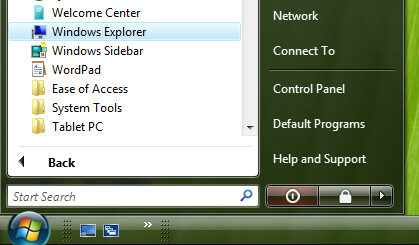
Z desno tipko miške kliknite Windows Explorer (ali bližnjico) in kliknite Lastnosti.
 V programu Windows Explorer Lastnosti, kliknite na Bližnjica če še niste tam.
V programu Windows Explorer Lastnosti, kliknite na Bližnjica če še niste tam.
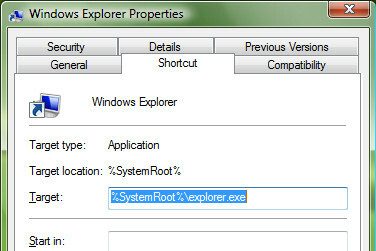
Besedilno polje za Cilj privzeto bo prikazana vrednost kot spodaj:
% SystemRoot% \ explor.exe
Spremenite parameter besedilnega polja Ciljna na naslednje:
% SystemRoot% \ explor.exe / n, / e,
Kje
predstavlja celotno pot do nove različne mape, za katero želite, da se ob zagonu odpre Windows Explorer kot privzeta mapa. Presledki ne smejo biti izpuščeni.
Na primer, če želite Windows Explorer, da prikaže mapo C: \, Ciljna pot mora biti takšna:
% SystemRoot% \ explor.exe / n, / e, C: \

Ali pa, če želite, da Windows Explorer pojdite neposredno na C: \ Igre \ imenik, vrstica se glasi kot spodaj:
% SystemRoot% \ explor.exe / n, / e, C: \ Igre \

Ko vnesete želeno lokacijo, kliknite V redu.
Ta trik deluje v večini operacijskih sistemov Windows, vključno z Windows XP in Windows Vista.
Upam, da to pomaga, če se še vedno spopadate s težavo, to zapišite v komentarje. 🙂
Iskanje
Zadnje Objave
S pomočjo X-Ray skenirajte sumljive datoteke z 31 različnimi skenerji virusov
Včasih celo protivirusna aplikacija ne more zaznati zlonamerne prog...
Ustvarite varnostno kopijo map z uporabniškim profilom sistema Windows s pripomočkom za varnostno kopiranje
Izgubljanje mape s profilom, ki vsebuje mapo Desktop, Document, Mus...
Kako vdelati zvočne datoteke Mp3 v Microsoft PowerPoint predstavitev
Če za predstavitve uporabljate Microsoft Office PowerPoint, boste v...



